在使用 Word 文档时,有时会遇到这样的情况:进行两端对齐后,字间距变得过大。那么,该如何调整呢?以下是一些解决方法。
方法一:
在开始菜单中找到段落功能。将光标放在字间距过大的内容上,查看段落设置中是否被设置了分散对齐。如果是,点击分散对齐,去掉这一功能,字间距可能会恢复正常。
方法二:
光标点击文字内容,此时下方会出现相应设置行。若显示设置了宽度调整,可点击分散对齐,对宽度进行调整。但直接确定后可能宽度仍不合适。此时,可采用同样方法删除调整宽度这一功能,或许能使字间距恢复正常。
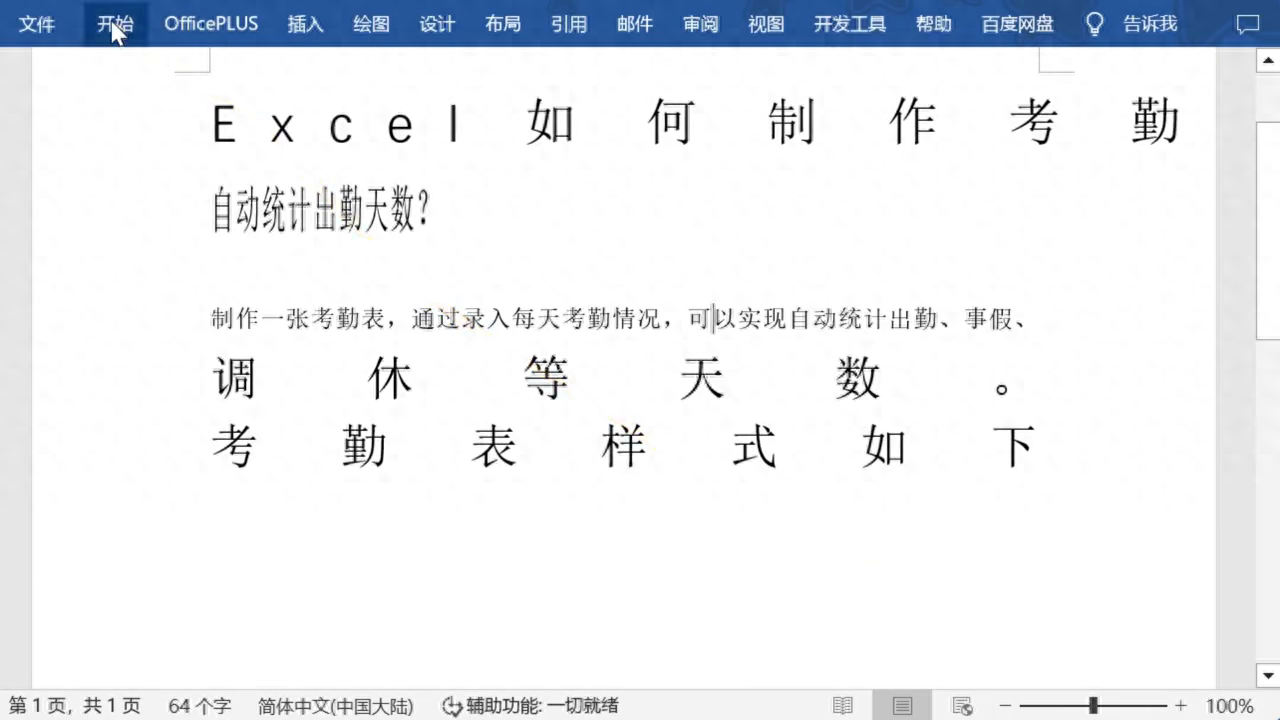
方法三:
若字间距过小或过大,也可在中文版式中查看。点击胖 A 可切换到调整宽度,根据自己的需求进行调整。若没有特别的排版需求,直接删除调整宽度这一设置即可。
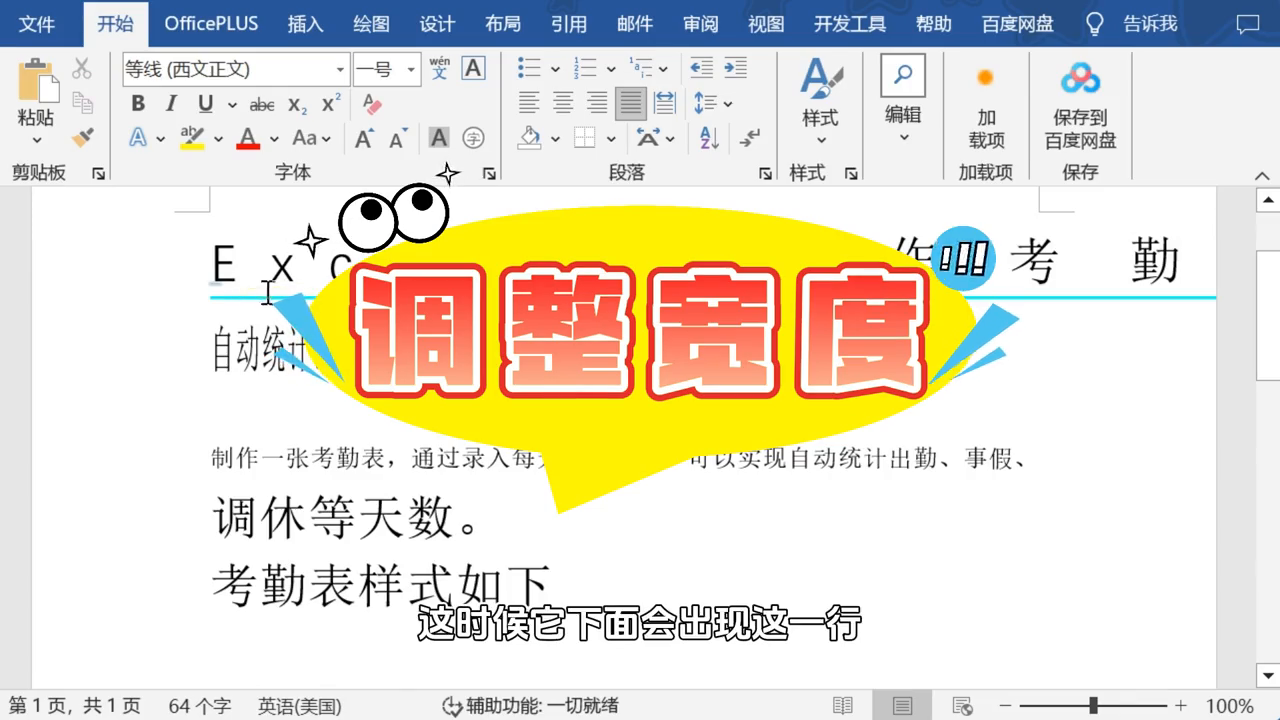
总之,通过以上方法,可以有效解决 Word 中两端对齐后字间距过大的问题,让文档排版更加美观、规范。


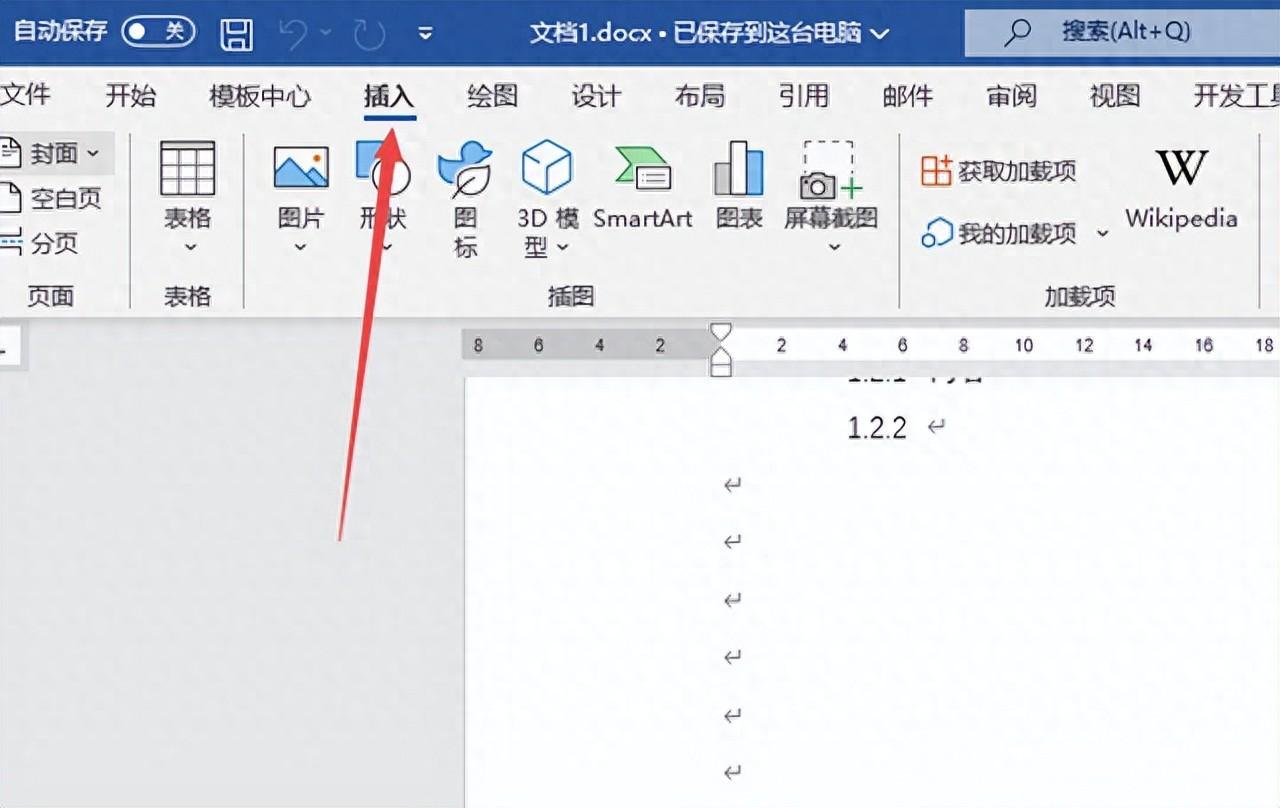


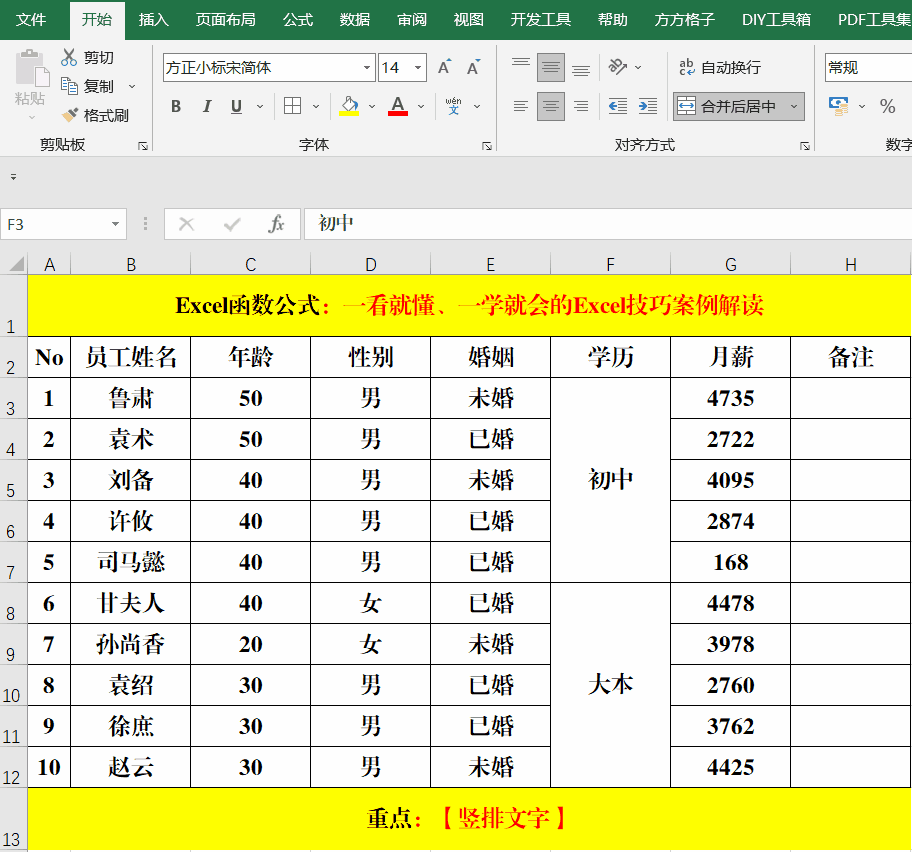
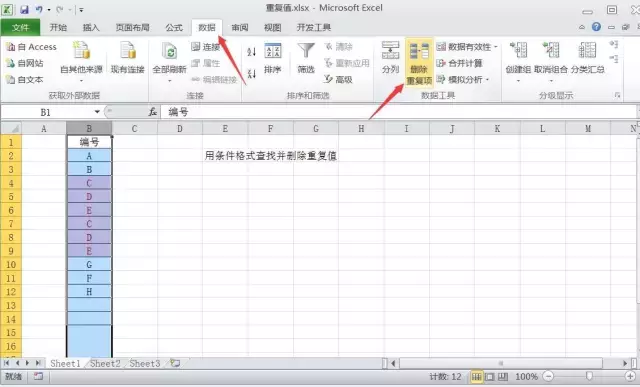
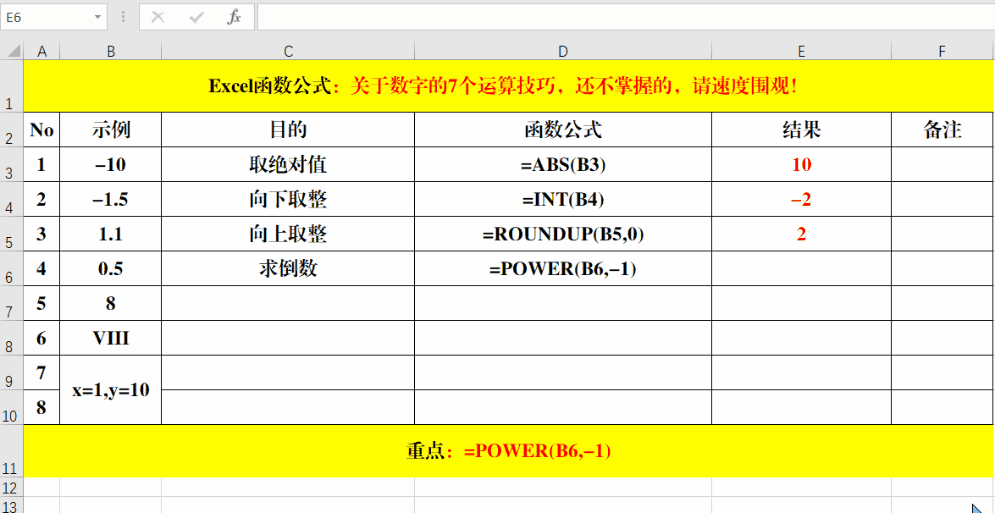

评论 (0)